
win10服务主机本地系统占用大量CPU怎么解决?
时间:2024-12-02 01:16:55
win10服务主机本地系统占用大量CPU怎么解决?
请在确保Windows Update未在下载最新更新的情况下,卸载所有三方安全管理软件,执行以下操作。
1.Windows+r,输入:msconfig
2.点击”服务”标签卡,选择”隐藏所有的微软服务”,然后点击全部禁用(若您启用了指纹识别功能,请不要关闭相关服务)
3.点击”启动”标签卡, 点击”打开任务管理器”,然后禁用全部启动项并确定
4. 重启设备。
win10系统中断占用CPu 100%?
此电脑右键属性设备管理器系统设置可编程中断控制器(禁用)
服务主机本地系统占用CPU过高正常吗?
系统占用大量CPU这种情况,一般开机后,本地系统的CPU占用就一直维持在30%左右,风扇一直转很耗电。可能是windows版本的问题,我在不同的机子上装了四五个系统,都出现了这种情况。解决方法如下:
1, 找到任务管理器中的“ 服务主机:本地系统”->“Windows Update”,右键,进入“服务”
2,在服务列表中找到“Windows Update”,右键,停止4,打开C:\Windows\SoftwareDistribution,删除里面所有文件,如果可以删除所有文件,那么CPU应该已经恢复正常了,如果有些文件不能删除,则可能是“Windows Update”没有完全关闭,继续下面步骤。
5,按Win键+R键调出运行,输入“gpedit.msc”点击“确定”,调出“本地组策略编辑器”
6,依次展开"计算机配置","管理模板" ,"windows组件" ,"windows更新 ",在右面找到“配置自动更新”,并双击7,在配置窗口上按1-3的顺序选择“已禁用”,点击“应用”,“确定”,重启电脑8,打开C:\Windows\SoftwareDistribution,删除里面所有文件
为什么装了win10系统cpu占用高?
造成Win10系统CPU占用率一直很高原因很多,主要原因和解决方法如下: 一、电脑软件不兼容造成的。 解决方法:下载安装和win10系统兼容的软件。 二、win10系统缓存太多造成的。 解决方法:清理电脑缓存,卸载不要软件,关闭不用进程。 三、电脑感染病毒造成的。 解决方法:通过杀毒软件全屏杀毒。 四、操作系统原因造成的。 比如win10系统不稳定原因,盗版win10系统,win10操作系统损坏等。 解决方法: 安装正版win10系统,尽量安装原版win10,不要安装盗版系统。 如果操作系统损坏,可以通过系统还原或者重新安装win10系统解决。 五、电脑配置低,造成的,比如cpu配置低造成的。 解决方法:升级电脑配置,更换高配置cpu。 六、DiagTrack Diagnostics Tracking Service服务造成的。 解决方法:禁用DiagTrack Diagnostics Tracking Service服务。 七、同步设置造成的。 解决方法:关闭同步设置 1、点击开始菜单,选择“电脑设置”; 2、进入到电脑设置后找到“OneDrive”,点击; 3、选择同步设置并关闭“在这台电脑上同步设置”。 八、关闭家庭组造成的。 解决方法:关闭家庭组 因为这功能会导致硬盘和CPU处于高负荷状态。 关闭方法: 1、Win+C 设置 更改电脑设置 家庭组 离开如果用不到家庭组可以直接把家庭组服务也给关闭了。 2、控制面板 管理工具 服务 HomeGroup Listener 和 HomeGroup Provider 禁用。
win10系统后台32位cpu占用很高?
DSAService包含在Intel的Windows 10软件更新工具中,据报道它经常在后台运行,这会导致一些用户的CPU使用率过高。
经查,DSAService.exe会导致大约50-100%的峰值以及FPS下降。同时,Intel的DSA可能与最新版本的Windows 10有共存BUG,这就是为什么一些用户频繁看到CPU使用率高的原因。
幸运的是,用户已经找到了解决这个问题的简单方法--卸载Intel软件或KB累积更新,然后暂停更新。
需要注意的是,在卸载累积更新之前,请确保有所备份,以防万一。
另外,Intel和微软可能已经意识到了这个问题,他们正在研究解决方案并通过Windows Update或Intel DSA自动部署。
win10系统system一直占用cpu?
1、右键点击开始菜单,打开计算机管理页面;
2、在计算机管理页面中打开计算机“服务”界面;
3、在计算机“服务”界面列表中找到Superfetch服务;
4、双击Superfetch服务,把服务的启动类型由“自动”改为“手动”,然后保存退出;
5、重新启动电脑,你的System进程就恢复正常了; 需要注意的是,在进行上述操作时需要使用计算机管理员账户。关于Superfetch服务,它是用来维护和提高一段时间内系统性能的,如果System进程没有影响电脑使用,则不要去设置它
系统中断cpu占用高?
如果系统中断对 CPU 的占用长期超过 5% 10%,就可以怀疑当前系统涉及驱动程序或硬件问题。如果该问题不是长时间出现的普遍现象,可以先尝试重启操作系统进行解决。
1、检查硬件驱动。要想快速确认是否由驱动程序造成的问题,可以使用 DPC Latency Checker 这个小工具进行检查。延迟过程调用(DPC)与系统中断的处理相关, 当中断处理程序需要延迟一个低优先级的任务时,便会调用 DPC。
2、禁用硬件设备。在不更新驱动的情况下,也可以通过逐个禁用硬件设备的排除法来快速定位问题硬件或驱动。使用 Windows + R 打开运行,执行 devmgmt.msc 打开设备管理器,对硬件进行逐个禁用并在 DPC Latency Checker 或任务管理器中观察系统中断的情况,进行逐一排除。
可能出问题的硬件主要有:网卡、内置调制解调器、内置声卡设备、其它外置设备,如电视调谐卡、ISDN 或 DSL 适配器等。
3、拔下或禁用外设。如果 DPC Latency Checker 什么都没发现,那问题很可能是由 USB 硬件造成的。此时可以尝试拔除所有外设的连接或在设备管理器中尝试禁用通用串行总线控制器中的所有USB Root Hub。
4、更新主板BIOS。BIOS 是系统开机时驱动硬件的首要模块,此后才会将硬件控制权交给操作系统,所以在排除中断问题时应当先去 PC 厂商看看有没可更新的 BIOS 版本,一般 BIOS 版本的更新都可以解决很多设备底层的驱动 Bug 和问题。
扩展资料
如果发现 Windows 任务管理器中的系统中断CPU 使用率非常高,这表明操作系统正遇到硬件或驱动程序方面的相关问题。
虽然「系统中断」与其它 Windows 进程一样出现在任务管理器中,但它却不是一个真正意义上的进程,它仅代表 Windows 中较低系统级别的所有「中断」的 CPU 使用率。中断可来自软件、硬件,甚至处理器本身。
当硬件或驱动程序出现错误时,可导致向 CPU 发送错误的中断信号,就会造成在任务管理器里看到「系统中断」的 CPU 使用率过高的问题。
通常一个健康、运行良好的 Windows 系统,系统中断的 CPU 使用率大约会在 0.1% 至 2% 之间浮动,峰值不超过 7% 也被认为在可接受的正常范围,当然这也取决于所使用的 CPU 频率、运行的软件和所连接的。
win10重装系统后cpu占用过高?
方法一:
按Win按钮,输入regedit回车打开注册表编辑器,展开以下位置:
HKEY_LOCAL_MACHINE\SYSTEM\CurrentControlSet\Services\TimeBroker
在右侧找到start,将其值从3改为4。
要提醒的是,修改这一值会影响到Cortana的性能,它是导致CPU超高占用的可能原因之一。如果你不使用Cortana的话,可以参考这个方法。
方法二:
导致CPU占用的另一个原因可能是后台用于更新的P2P分享服务,你可以选择关闭P2P分享。方法:打开系统设置更新和安全Windows更新高级选项选择如何提供更新,将“更新来自多个位置”关闭即可。
方法三:
如果你使用的是Win10家庭版系统,并且启用了Windows聚焦(Spotlight)功能,可能是该功能的后台服务导致CPU占用超高。打开系统设置个性化锁屏界面,选择其他背景模式。
方法四:
Windows提示功能也可能会导致CPU占用居高,该功能会根据用户的操作习惯推送一些有关系统功能特性的通知,如果你已经非常熟悉win10,可以将其关闭。打开系统设置系统通知和操作,关闭“显示有关Windows的提示”。
win10服务主机本地系统内存占用过高解决办法?
win10服务主机本地系统内存占用过高会导致电脑卡顿,那么怎样可以解决这个问题呢,小编来给大家带来解决办法。
1这进程会一直增加,到达99%,如图所示。
2关闭win自带的软件windows defender。在所有应用,windows系统里。如图所示。
3进入C:\Windows\SoftwareDistribution文件夹,删除里面所有文件。有时候文件被占用,可以重启计算机进入安全模式删除,之后重启计算机。就可以了。如图所示。
xp系统cpu占用率过高?
1,可能是系统服务占用,例如系统的自动更新,这个不需要关闭。
2,可能是开启的程序占用过多,需要进入任务管理器关闭。
3,可能是系统中毒,这个最好是在开机时按F8进入安全模式,然后用杀毒软件杀毒。

英雄联盟S11全球总决赛在哪里举办?英雄联盟将在2021年下半年于国内举办S11全球总决赛,那么今年的S赛举办城市是哪些呢?接下来就让我们一起了解一下吧。 英雄联盟S11全球总决赛举办地

在用Overture打谱的时候,经常会遇到一个音轨上需要弄多声部,那么如何操作呢,下面小编就来教教大家如何操作。

最近,有网友反应faceapp用不了,归根结底的原因是它是外网软件,当然你也可以下载山寨版的,就可以直接使用了,不过会一直提示更新,有点麻烦。

阴阳师中,NO.1的式神是涂壁,打开游戏的图鉴就能看到了。阴阳师官网“式神录”中也告诉了我们正确答案。最底下除去一系列呱呱外就是我们的NO.1“涂壁”了。

硬盘 windows7安装器 工具不会给您的系统带来任何垃圾文件,不含任何广告内容。请大家放心使用。但是由于很多的用户都不知道硬盘windows7安装器工具,今天小编为大家带来最新的硬盘wi
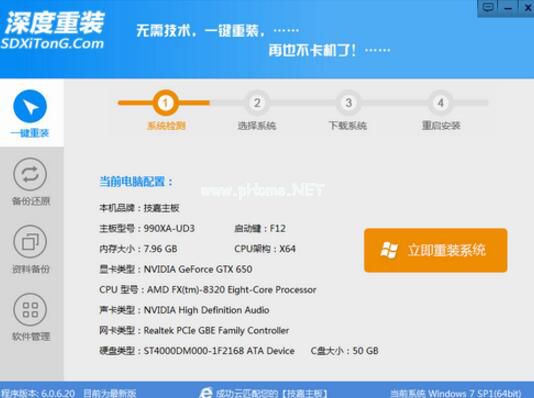
小编知道大家都想拥有深度一键系统安装的使用方法,所以大家一直在努力,想要得到这个方法,结果这个方法成为了我们最喜欢的东西!下面小编就给大家带来深度一键系统安装图文教程吧,有兴趣的朋友可以跟小编一起来看看哦。 相信一定会有很多朋友想想要知道深度一键重装

游戏介绍 泰山闯天关是一款非常有趣的卡通风格休闲类游戏,展现自己的智慧和操作在各种关卡中不断前进达成自己的任务目标,玩家可以感受经典十足的街机抽奖玩法,需要一定的运气

智能文件数据恢复大师是一款非常棒的免费的文件数据恢复大师软件。这款软件可以轻松的帮助用户进行恢复直接被删除的桌面上或硬盘上的文档/图片/视频等文件,让用户的数据丢

圣乾跃动app下载-圣乾跃动app,提供各大电商平台优惠券的省钱省钱。此外在圣乾跃动appp中你不但可免费领取优惠券,享受便便捷的导购服务,还能分享商品赚佣金等,您可以免费下载安卓手机圣乾跃动。

娄底云家商户版app下载-娄底云家商户版app是专为商户打造的应用,能随时手机进行账务处理,管理各种订单,更拥有优惠活动推送服务,是商家销售的好帮手,您可以免费下载安卓手机娄底云家商户版。

MiaoTalk app是一款在线外教英语学习软件,打破时间和地区限制,实现随时随地在线学习,快速提高英语口语水平。

游戏介绍 BlitZ英雄崛起算是一款网游,这款网游以一种全新视角的方式来进行游玩,其中有着五种职业来等着玩家来进行选择,从中挑选自己所喜欢的职业来进行使用,在游戏当中完成升级









